
中学生向け調べ学習サポートサイト

パワーポイントの定番デザイン(1)文字
パワーポイントの文字は下記のようなデザインにすることができます。
自分のバリエーションのひとつとして加えてみてください。
それぞれの作成方法を説明します。
パワーポイントで文字を白抜きにする方法
![]()
対象とする文字列を選択

右クリック→塗りつぶし
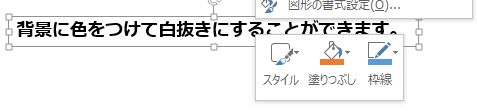
カラーボックスで背景になる色を選択します
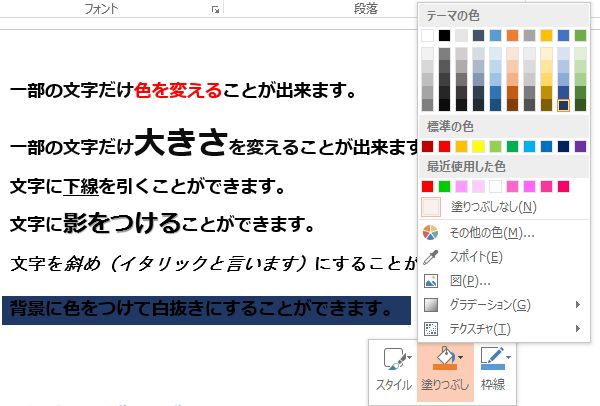
文字の色は上部メニューで選択
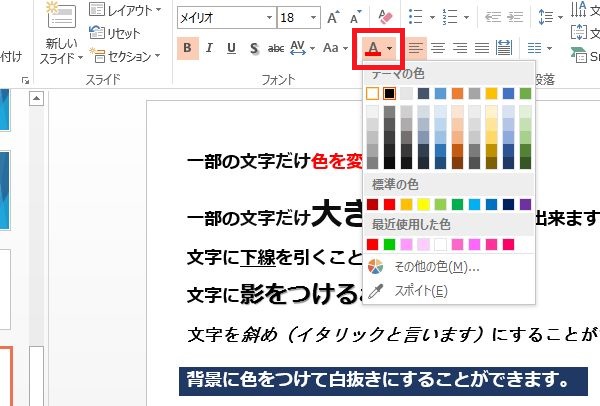
選択する色を「白」にすると白抜き文字になります。
背景と文字に別々の色を設定する方法
![]()
上記の文字を白抜きにする方法と同じです。
選択する背景(塗りつぶし)と文字の色を変えれば完成します。
文字にグラデーションをつける方法
![]()
対象とする文字列を選択→右クリック

図形の書式設定を選択する。
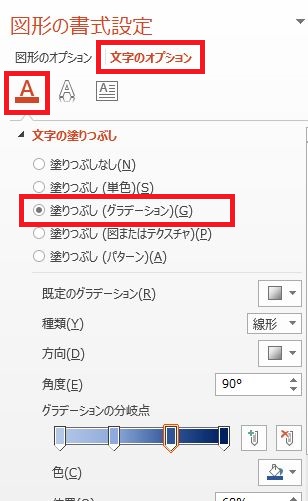
図形の書式設定画面(通常はパワーポイントの画面の右側に表示される)で、「文字のオプション」→「文字の塗りつぶし」→「塗りつぶし(グラデーション)」を選択する。
グラデーション色の設定
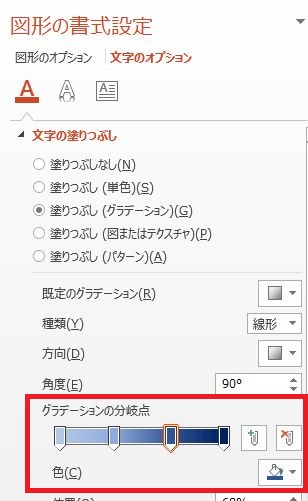
「グラデーションの分岐点」「色」でグラデーションの度合いを設定します。
グラデーションの方向の設定
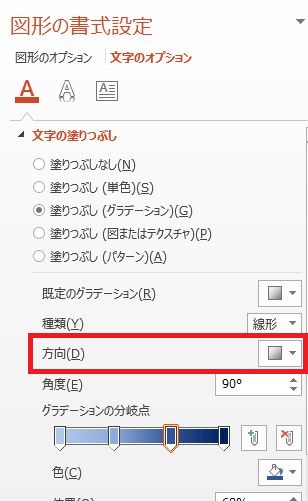
グラデーションする方向(左⇒右、上⇒下など)も設定できます。
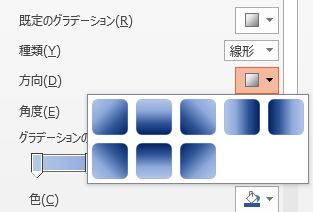
文字に複数の色をつける方法
![]()
このように文字に複数の色をつけるのはグラデーションの設定で可能です。
グラデーションの色を指定するときに、次のようにします。
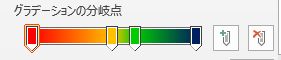
この設定で上のように複数の色を文字につけることができます。